Обришите кеш апликације или подесите подешавања пропусног опсега
- Корисници који су недавно надоградили своје рачунаре на најновији ОС су пријавили да се Гоогле диск не синхронизује на Виндовс 11.
- Овај проблем можете да решите тако што ћете поново повезати свој Гоогле налог са Гоогле диском.
- У супротном, предлажемо да онемогућите заштитни зид или користите веб верзију да бисте решили проблем.

ИксИНСТАЛИРАЈТЕ КЛИКОМ НА ДАТОТЕКУ ЗА ПРЕУЗИМАЊЕ
- Преузмите и инсталирајте Фортецт на вашем рачунару.
- Покрените алат и Започните скенирање да бисте пронашли покварене датотеке које узрокују проблеме.
- Кликните десним тастером миша на Започните поправку да бисте решили проблеме који утичу на безбедност и перформансе вашег рачунара.
- Фортецт је преузео 0 читаоци овог месеца.
Неколико корисници су пријавили да се Гоогле диск не синхронизује на Виндовс 11. Ово их спречава да отпреме основне датотеке у складиште у облаку на Гоогле диску. А пошто већина људи радије користи Гоогле диск због његове побољшане безбедности и опција, овај проблем на крају погађа многе људе.
Срећом, овај водич ће вам дати гомилу решења која ће вам помоћи да решите проблем Гоогле диск се не синхронизује на Виндовс 11 проблем. Па хајде да погледамо решења.
Зашто се Гоогле диск не синхронизује на мом рачунару са оперативним системом Виндовс 11?
Након неког истраживања, пронашли смо много уобичајених разлога који не би дозволили да се Гоогле диск синхронизује на рачунару са оперативним системом Виндовс 11.
- Гоогле диск не ради у позадини: Морате да проверите да ли је Гоогле диск отворен и ради у позадини да би се синхронизација покренула.
- Проверите своју интернет везу: Такође, требало би да се уверите да је Интернет веза коју користите ради без икаквих проблема.
- Синхронизација Гоогле диска је паузирана: Можда сте случајно паузирали процес синхронизације Гоогле диска.
- Проверите складиште на Гоогле диску: Ако има нема много простора за складиштење у вашем Складиштење у облаку, процес синхронизације ће бити заустављен.
- Проблем са вашим налогом на Гоогле диску: Неки корисници су пријавили да се не синхронизује на њиховом Виндовс 11 рачунару због проблема са налогом.
- Уклоните ограничења пропусног опсега: Не би требало да имате ограничена подешавања пропусног опсега за Гоогле диск за отпремање или преузимање.
- Обришите кеш датотеке: Оштећене кеш датотеке често може довести до више проблема на вашем рачунару.
Шта могу да урадим ако Гоогле диск нема проблем са синхронизацијом на мом рачунару са оперативним системом Виндовс 11?
- Зашто се Гоогле диск не синхронизује на мом рачунару са оперативним системом Виндовс 11?
- Шта могу да урадим ако Гоогле диск нема проблем са синхронизацијом на мом рачунару са оперативним системом Виндовс 11?
- 1. Поново омогућите процес синхронизације
- 2. Избришите датотеку Десктоп.ини
- 3. Поново инсталирајте Гоогле диск
- 4. Искључите Виндовс заштитни зид
- 5. Покрените Гоогле диск као администратор
- 6. Проверите складиште на Гоогле диску
- 7. Проверите подешавања пропусног опсега на Гоогле диску
- 8. Поново повежите свој налог
- 9. Обришите кеш апликације
- 10. Користите веб верзију
- 11. Проверите да ли је опција Стреам филес омогућена или не
1. Поново омогућите процес синхронизације
- Кликните десним тастером миша на Гоогле диск икона на Трака задатака.
- Изаберите Паузирајте синхронизацију опцију из контекстног менија.
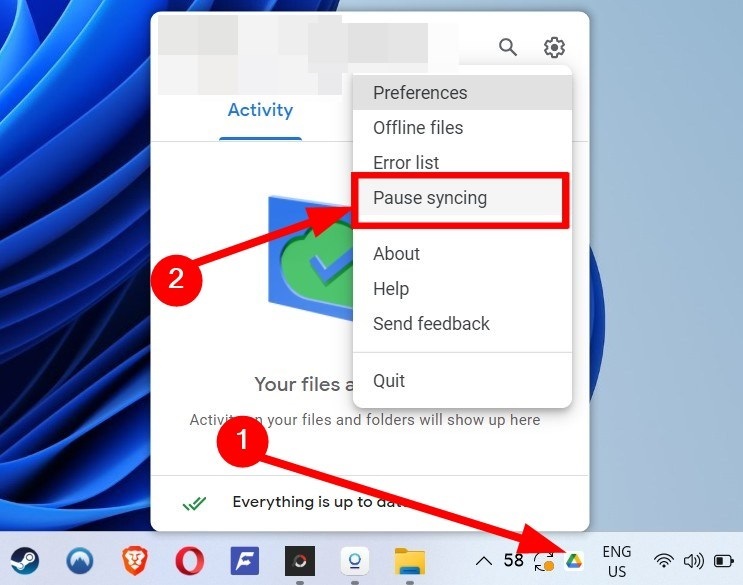
- Сачекајте неколико тренутака.
- Поново кликните десним тастером миша на Гоогле диск икона на Трака задатака.
- Изаберите Настави синхронизацију опцију и видите да ли ово решава проблем или не.
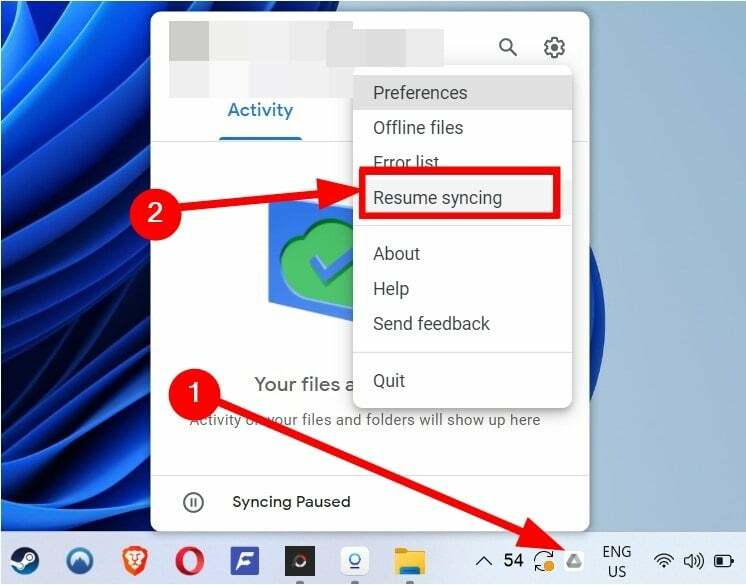
2. Избришите датотеку Десктоп.ини
- Притисните Победити + Е тастере за отварање Филе Екплорер.
- Идите до фасцикле у којој датотеке се не синхронизују.
- Кликните Поглед дугме на горњој траци менија.

- Изаберите Прикажи и кликните на Скривене ставке.
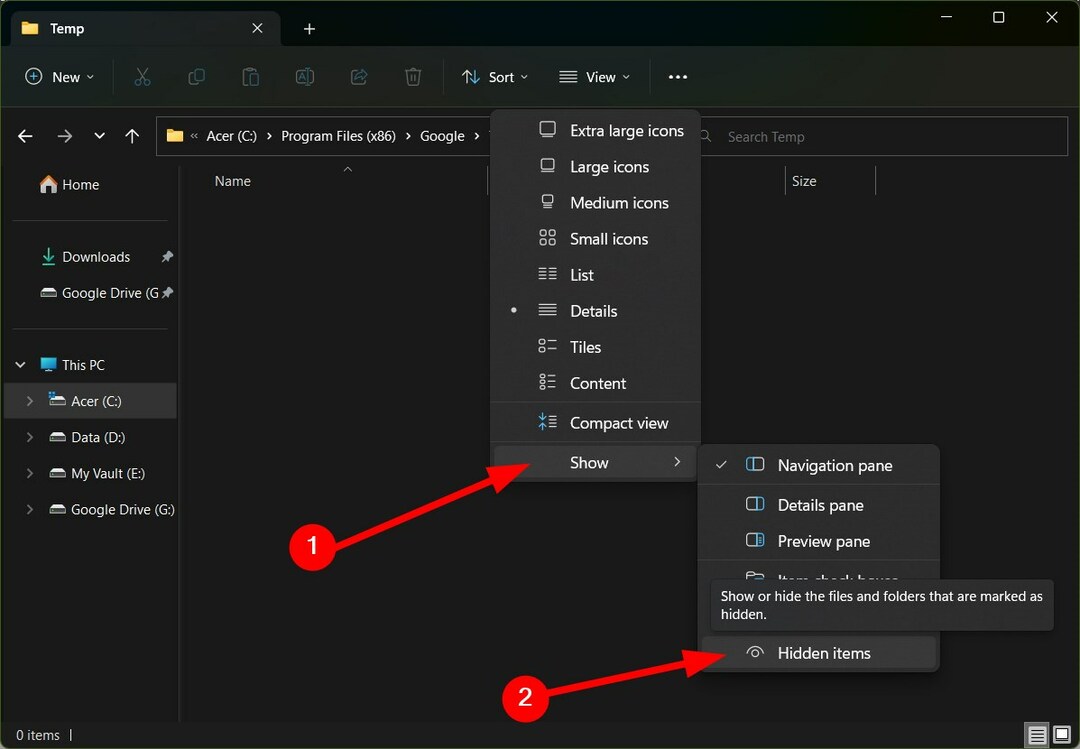
- Ако видите а Десктоп.ини фајл унутар Гоогле диск фолдер и избришите га.
- Освежите фасциклу притиском на Ф5.
- Поново покрените рачунар и видите да ли можете да синхронизујете са Гоогле диском.
Гоогле диск често прави Десктоп.ини датотеку која спречава синхронизацију. Међутим, можете безбедно да га избришете тако што ћете пратити горњи поступак и проверити да ли ово решава да се Гоогле диск не синхронизује са мојим проблемом са Виндовс 11.
- Кслоокуп против Влоокупа: Зашто користити једно преко другог?
- Како избрисати хаковани Инстаграм налог
- Како уклонити шифрирање из Екцела [најбржи начини]
3. Поново инсталирајте Гоогле диск
- притисните Победити тастер за отварање Почетак мени.
- Отвори Контролна табла.
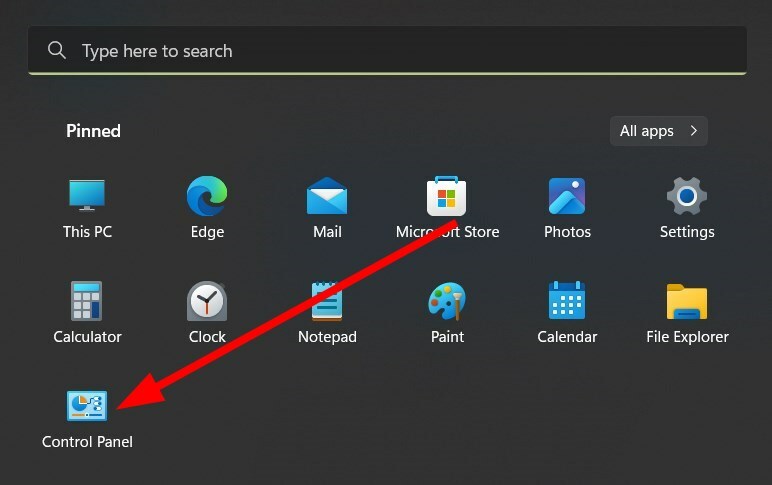
- Кликните на Програми и функције.
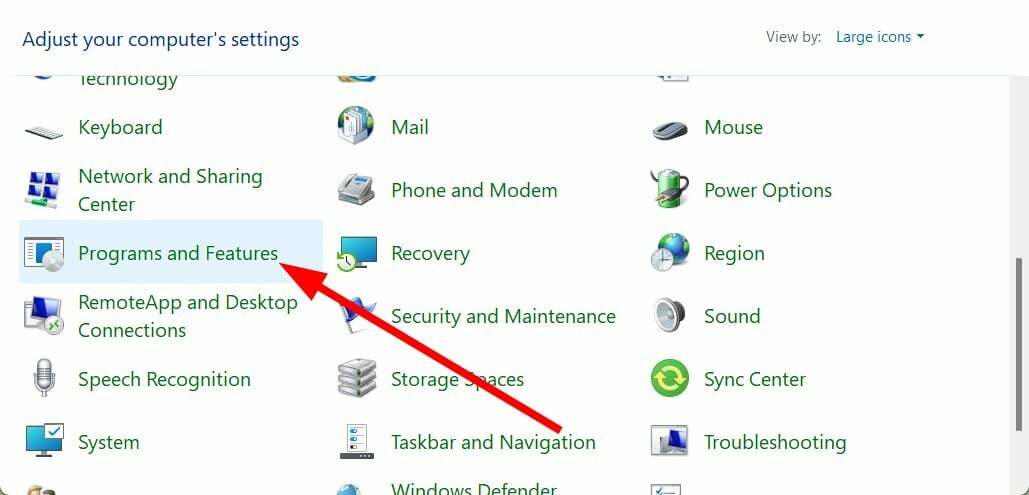
- Изаберите Гоогле диск и погодио Деинсталирај дугме на врху.
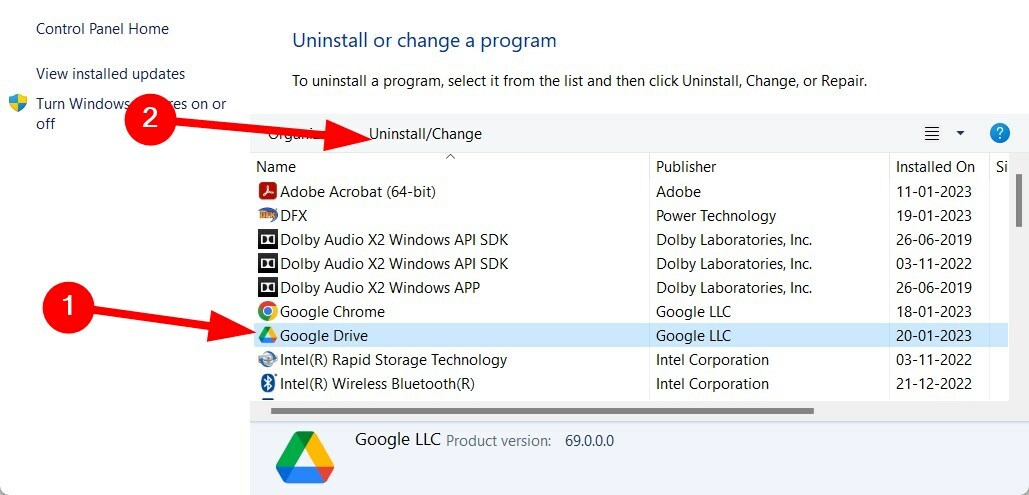
- Посетите званична веза за преузимање Гоогле диска.
- Инсталирај Програм.
- Пријавите се са својим налогом и проверите да ли ово решава проблем.
Ако неке инсталационе датотеке недостају за Гоогле диск, то може довести до лошег понашања програма. Међутим, можете брзо покушати поново да инсталирате програм и решите проблем.
4. Искључите Виндовс заштитни зид
- притисните Победити тастер за отварање Почетак мени.
- Тип Заштитни зид Виндовс Дефендер и отвори га.
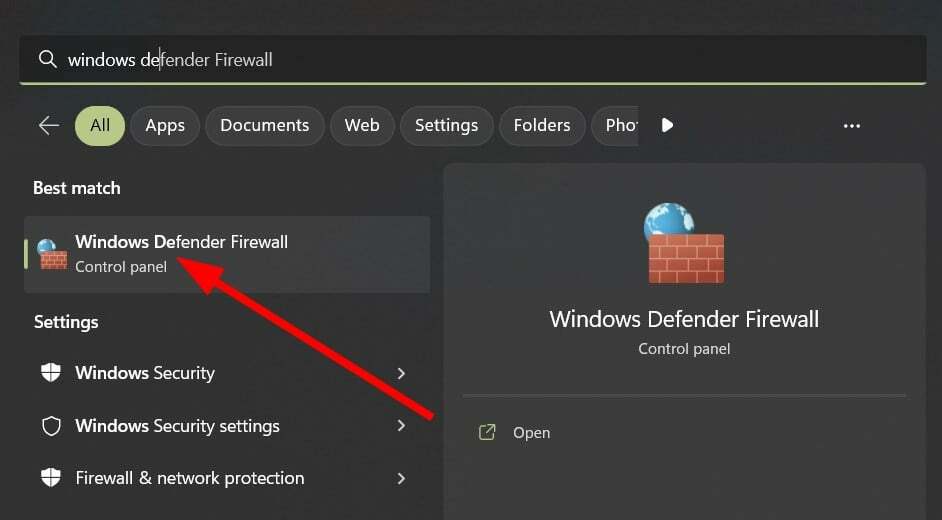
- Кликните Укључите или искључите заштитни зид Виндовс Дефендер лево.

- Изаберите Искључите заштитни зид Виндовс Дефендер (не препоручује се) за јавне и приватне мреже.
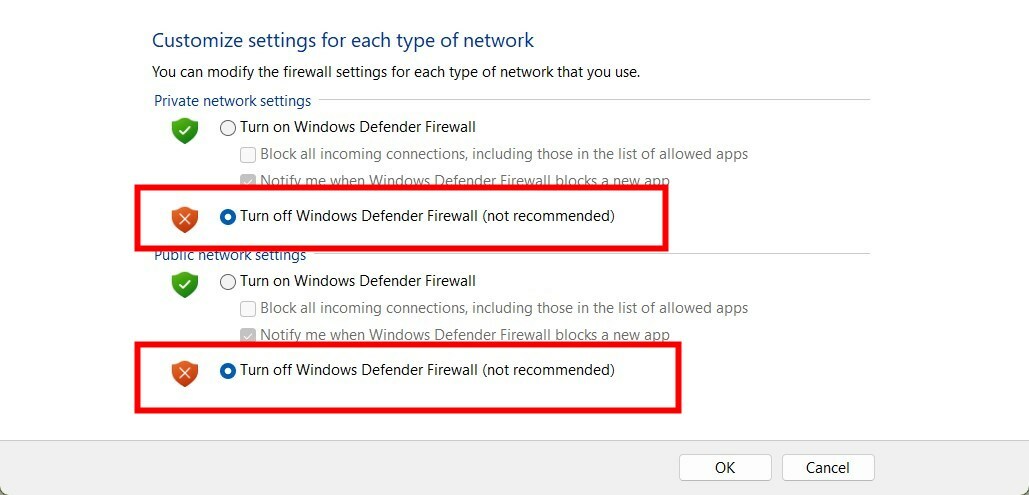
- Кликните У реду да сачувате промене.
Велике су шансе да агресивна подешавања заштитног зида Дефендер блокирају процес синхронизације Гоогле диска на вашем рачунару са оперативним системом Виндовс 11. Можете да искључите Виндовс заштитни зид и проверите да ли ово решава да се Гоогле диск не синхронизује са Виндовс 11 проблемом или не.
Исто можете учинити са било којим антивирусним софтвером треће стране. Међутим, предлажемо да одмах укључите заштитни зид или антивирусни програм чим синхронизујете своје датотеке, јер вас то штити од рањивости на сајбер нападе.
Ако сте збуњени око тога који антивирус да користите, имамо водич који наводи неке од најбољих и тестиран антивирусни софтвер који можете да користите на рачунару са оперативним системом Виндовс 11.
5. Покрените Гоогле диск као администратор
- Кликните десним тастером миша на Гоогле диск икона.
- Изаберите Својства из контекстног менија.
- Пребаците се на Компатибилност таб.
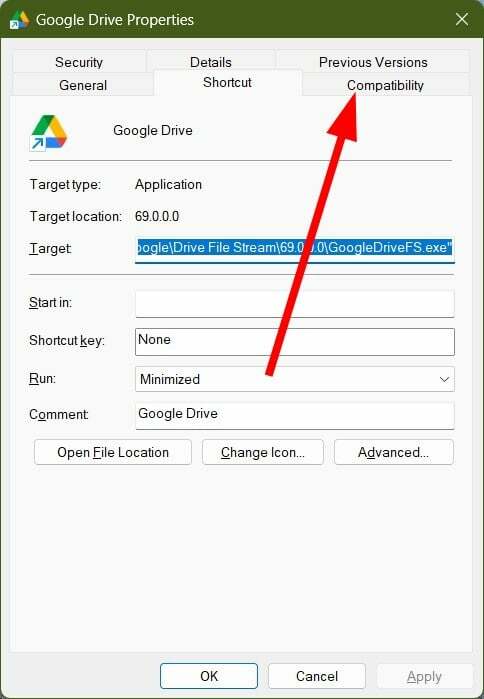
- Проверавати Покрените овај програм као администратор опција.
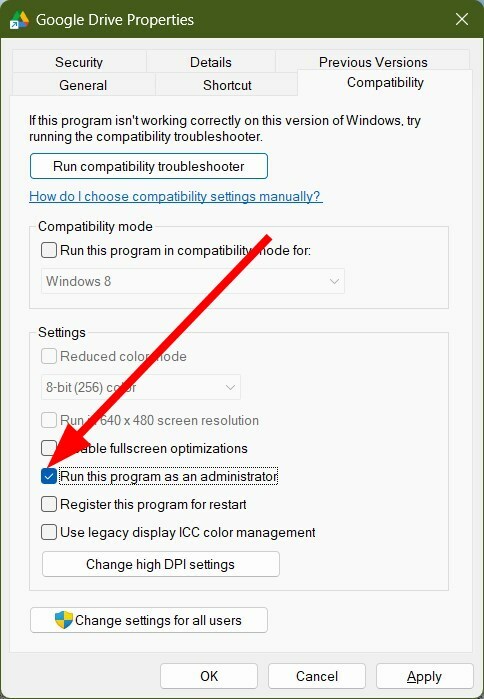
- Кликните Применити и У реду да сачувате промене.
За неке операције, Гоогле диск може од вас тражити администраторске дозволе, које можете дати пратећи горе наведене кораке.
6. Проверите складиште на Гоогле диску
Требало би да се уверите да имате довољно простора за складиштење на Гоогле диску. Ако нема много простора, нећете моћи да преместите ниједну датотеку у складиште у облаку, а процес синхронизације ће се паузирати.
Стручни савет:
СПОНЗОРИСАНИ
Неке проблеме са рачунаром је тешко решити, посебно када су у питању недостајуће или оштећене системске датотеке и спремишта вашег Виндовс-а.
Обавезно користите наменски алат, као што је Фортецт, који ће скенирати и заменити ваше покварене датотеке њиховим свежим верзијама из свог спремишта.
Ако је складиште на Гоогле диску пун, можете да избришете нежељене датотеке да бисте направили места за датотеку коју желите да синхронизујете.
7. Проверите подешавања пропусног опсега на Гоогле диску
- Кликните десним тастером миша на икону Гоогле диска и изаберите Подешавања.
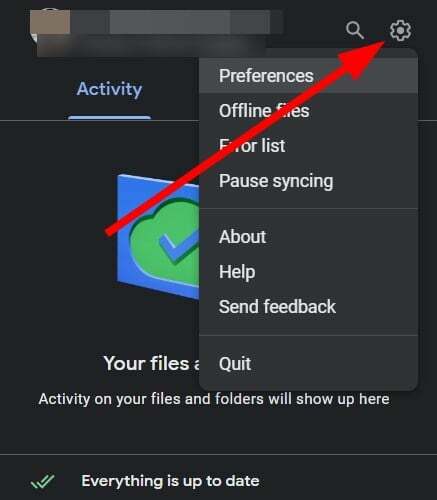
- Кликните на Преференцес.
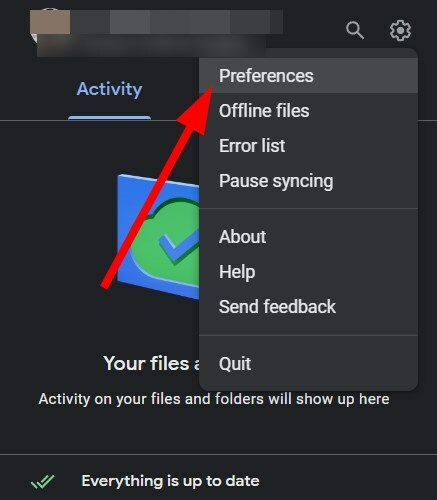
- Додирните на Геар икона у горњем десном углу.
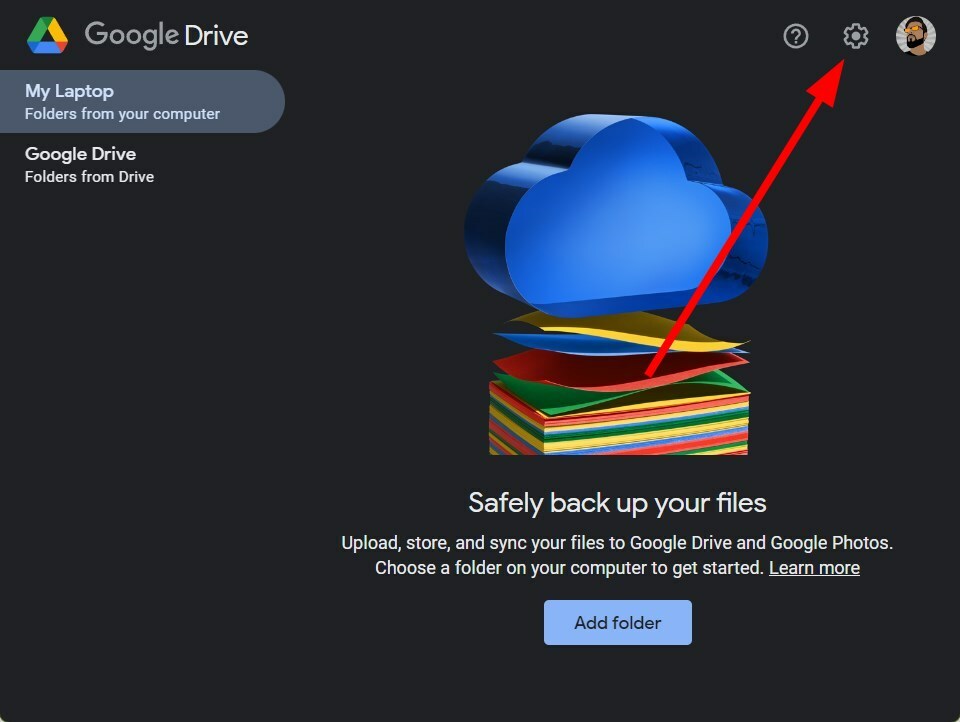
- Померите се надоле и испод Подешавања пропусног опсега, поништите обоје Стопе преузимања и отпремања.

Да би синхронизација исправно функционисала, Гоогле диск захтева довољне брзине преузимања и отпремања. Можете да поништите подешавања пропусног опсега и проверите да ли ово решава проблем.
8. Поново повежите свој налог
- Кликните десним тастером миша на икону Гоогле диска и изаберите Подешавања.
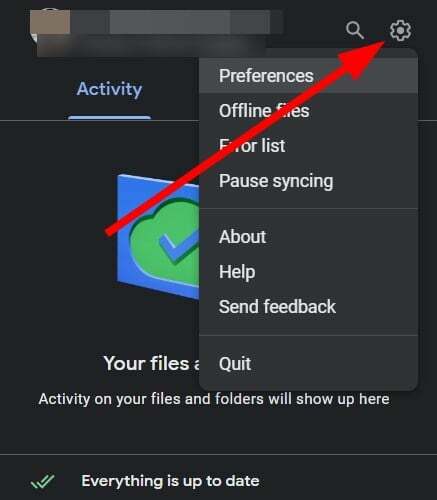
- Кликните на Преференцес.
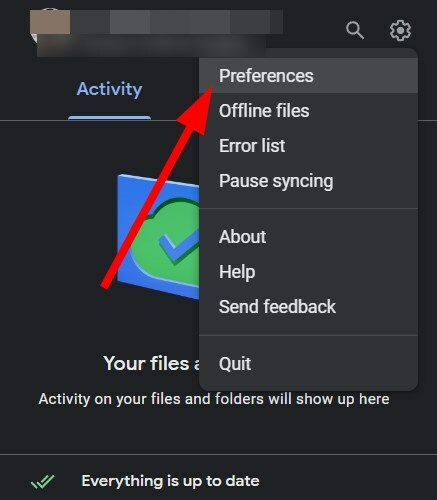
- Додирните на Геар икона у горњем десном углу.
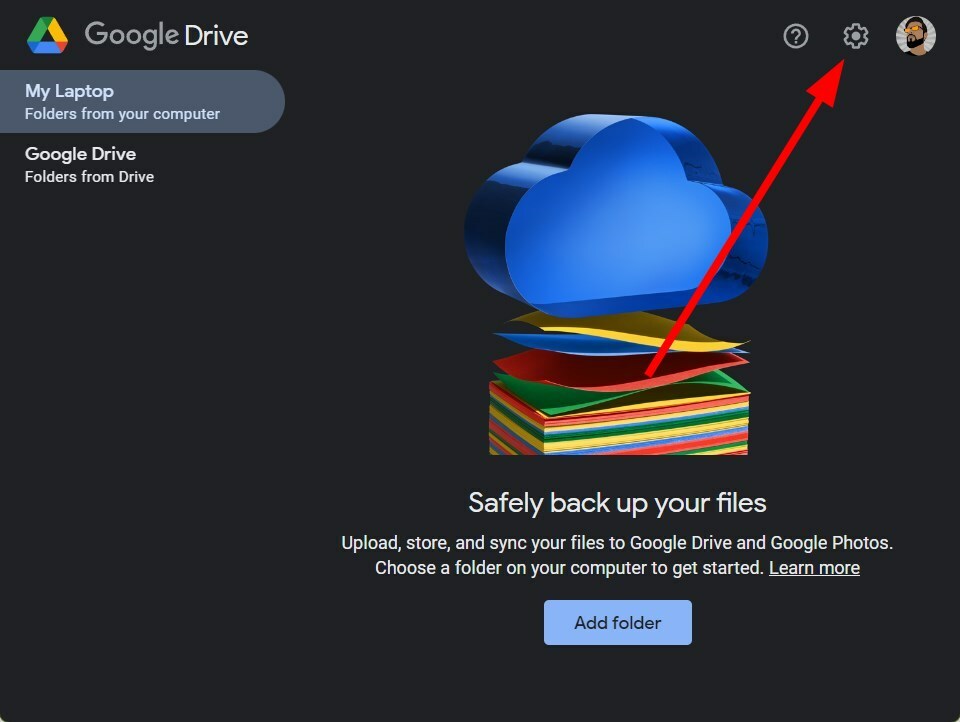
- Погоди Прекини везу са налогом опција на врху.

- Пратите исте кораке и повежите свој Гоогле налог са Гоогле диском.
Ако постоје неки проблеми са вашим Гоогле налогом, онда ћете имати проблема и са Гоогле диском. У том случају, предлажемо да искључите свој Гоогле налог са Диска и поново га повежете након што сачекате неко време да решите проблем.
9. Обришите кеш апликације
- притисните Победити + Р тастере за отварање Трцати дијалог.
- Тип %ЛОЦАЛАППДАТА%\Гоогле и ударио Ентер.
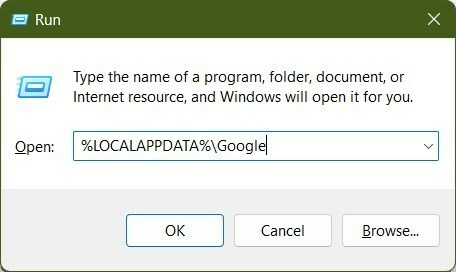
- Кликните десним тастером миша на ДривеФС фолдер и избрисати то.
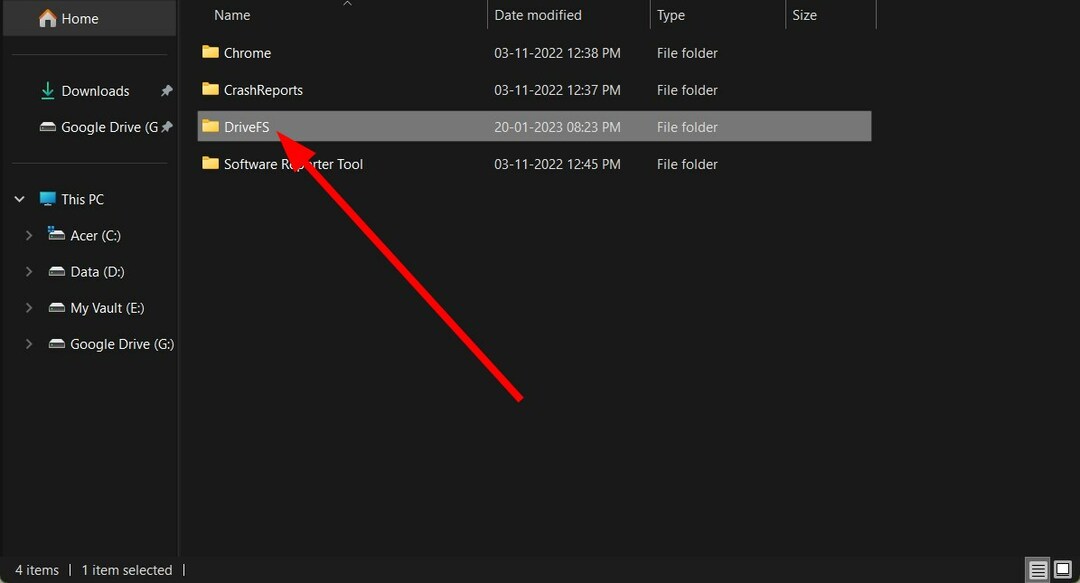
- Поново покренути ваш рачунар и видите да ли ово решава проблем или не.
Кеш датотеке чувају сва ваша персонализована подешавања за апликацију; ако се поквари, то може изазвати проблеме са вашим програмом.
У таквом сценарију, предлажемо да следите горе наведене кораке, обришете кеш апликације и надамо се да ћете решити проблем на свом крају.
10. Користите веб верзију
Ако и даље имате проблема са синхронизацијом датотека са Гоогле диском у оперативном систему Виндовс 11, предлажемо да користите веб верзију. Веб верзија је често ослобођена таквих ситних проблема и функционише једнако ефикасно као верзија за десктоп.
11. Проверите да ли је опција Стреам филес омогућена или не
- Кликните десним тастером миша на икону Гоогле диска и изаберите Подешавања.
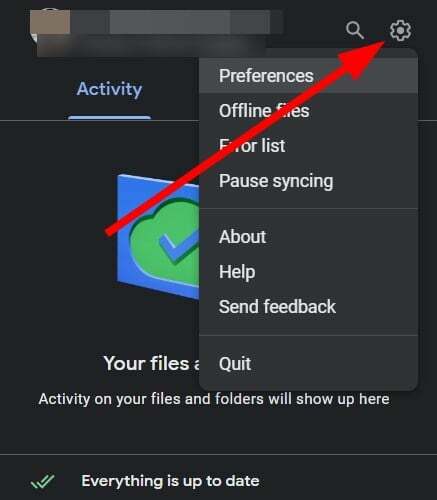
- Кликните на Преференцес.
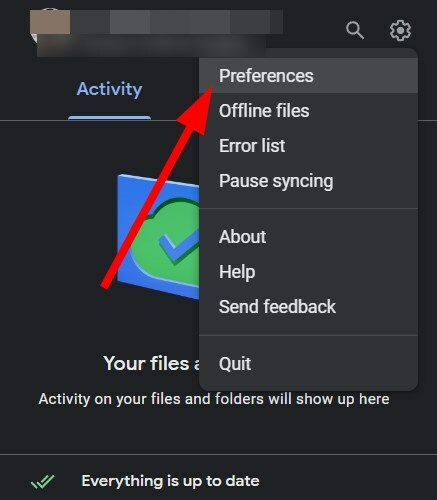
- Додирните на Гоогле диск дугме са леве стране.
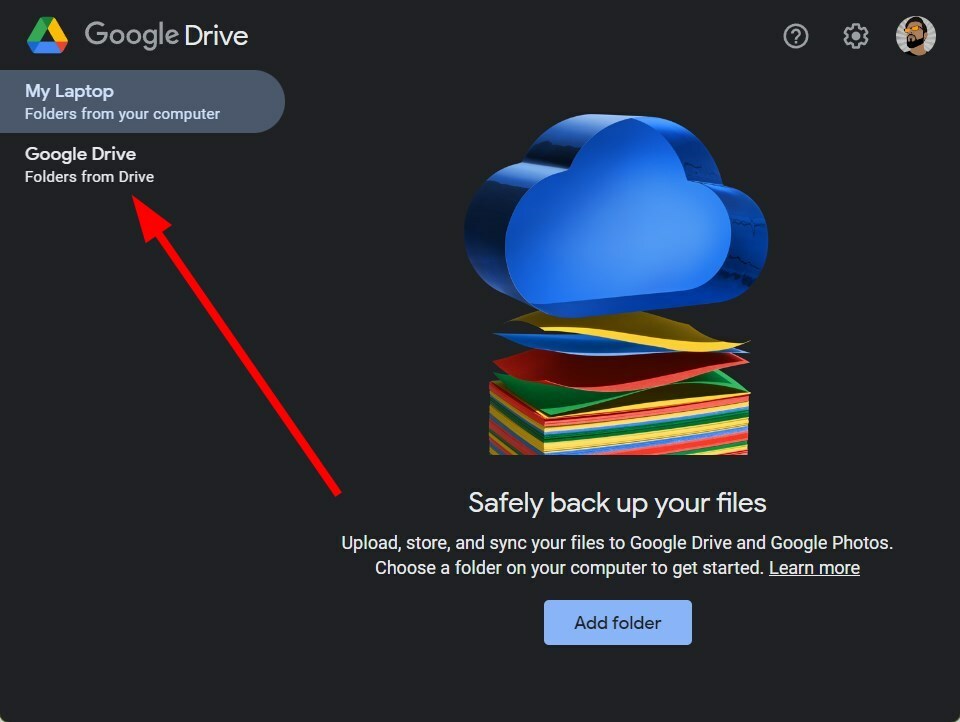
- Кликните на Стреам фајлове опцију и покушајте да синхронизујете своје датотеке да бисте видели да ли ово решава проблем.

То је то од нас у овом водичу. Коначно, имамо водич који ће вам помоћи поправите немогућност повезивања Гоогле диска проблем.
За кориснике који се суочавају са грешком Проблем са квотом Гоогле диска, предлажемо да погледате наш водич и решите проблем.
Такође бисмо желели да погледате наш водич за поправљање Гоогле диск који се стално руши на Виндовс 10, 8.1 и 7. За кориснике са којима се суочавају Гоогле диск каже да нисте пријављени грешка, погледајте наш водич кликом на везу.
Такође можете погледати наш водич и поправити „Упс! Дошло је до проблема при прегледу овог документа „Грешка Гоогле диска.
Слободно нас обавестите у коментарима испод које је једно од горе наведених решења решило проблем да се Гоогле диск не синхронизује на Виндовс 11.
И даље имате проблема?
СПОНЗОРИСАНИ
Ако горњи предлози нису решили ваш проблем, ваш рачунар може имати озбиљније проблеме са Виндовс-ом. Предлажемо да изаберете решење све у једном, као што је Фортецт да ефикасно решите проблеме. Након инсталације, само кликните на Погледај и поправи дугме, а затим притисните Започните поправку.


![Како скенирати Гоогле диск за вирусе [Најбољи методи]](/f/86f6947b9276c503763266cebbd1513f.jpg?width=300&height=460)